Word“田字格”制作方法,可以用表格功能设计出来。先制作一个再进行复制,便可以制作多个田字格了
工具/原料
华硕n511jw
Win家庭版10
word2013
方法/步骤
1
打开一个空白的word文档,点击【插入】菜单,点击【表格】,选择【插入表格】
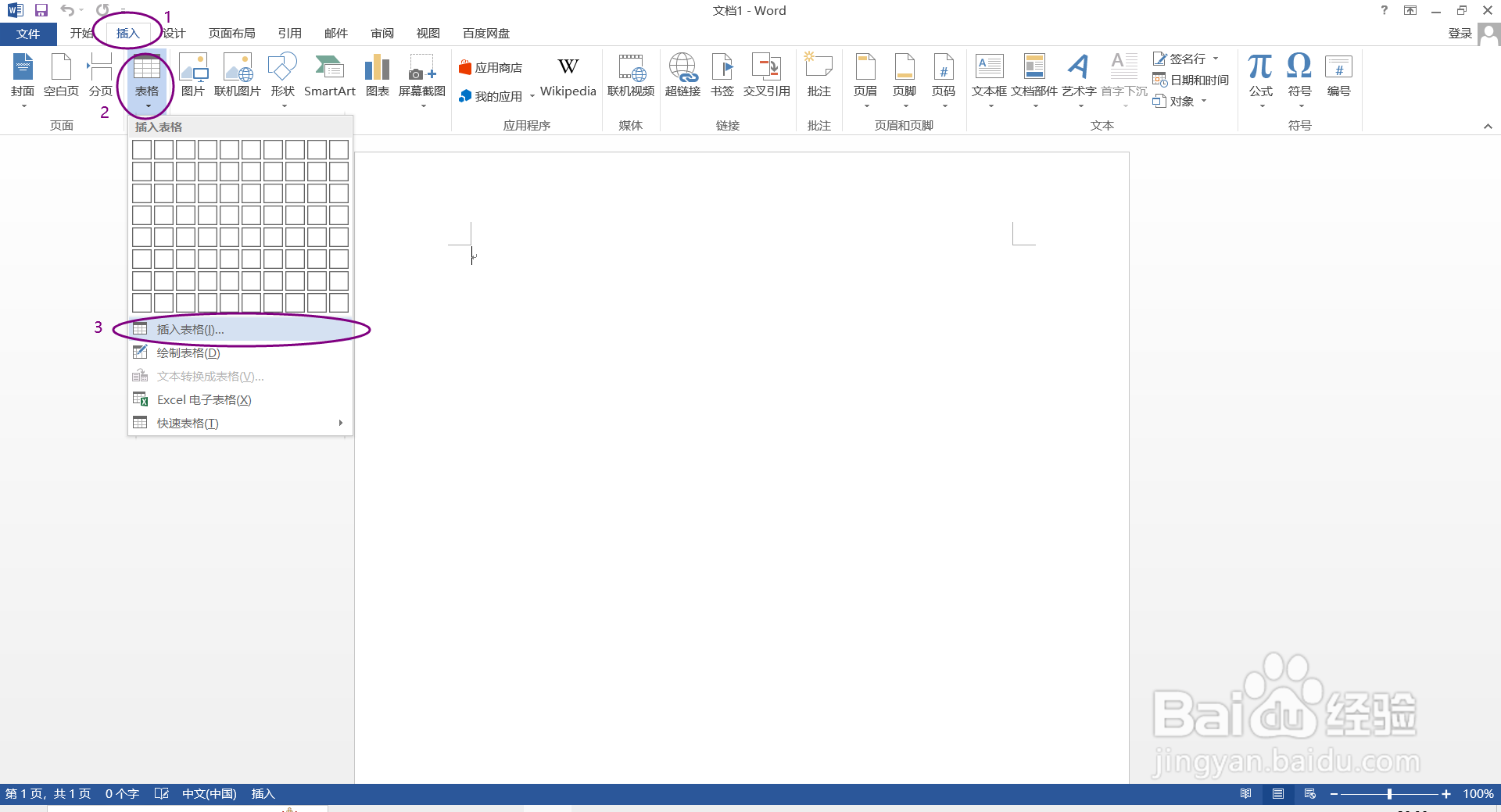
2
在【插入表格】对话框【表格尺寸】中,列数、行数都输入:16,输入完成点击【确定】,这样表格就设置成功了
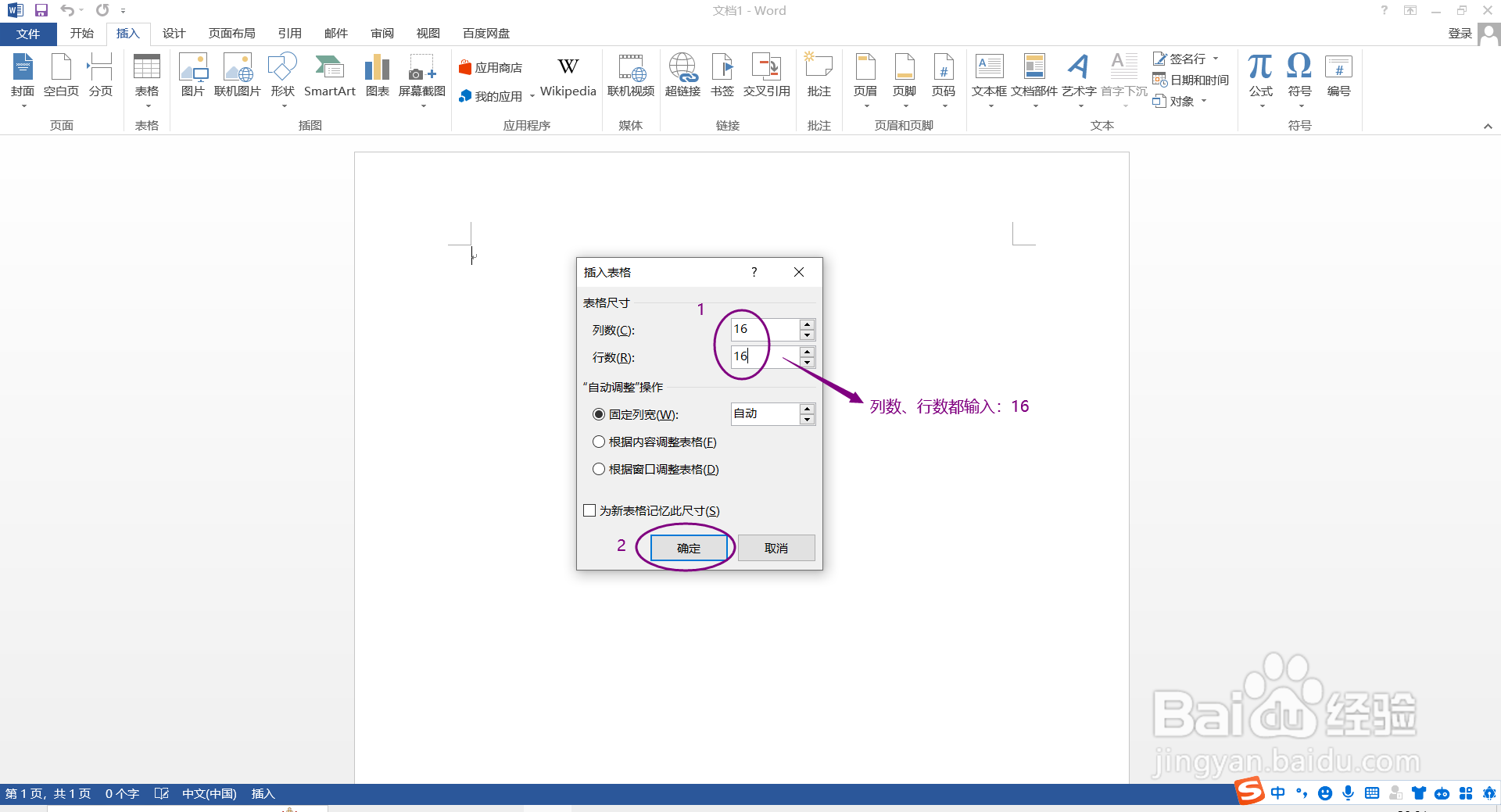
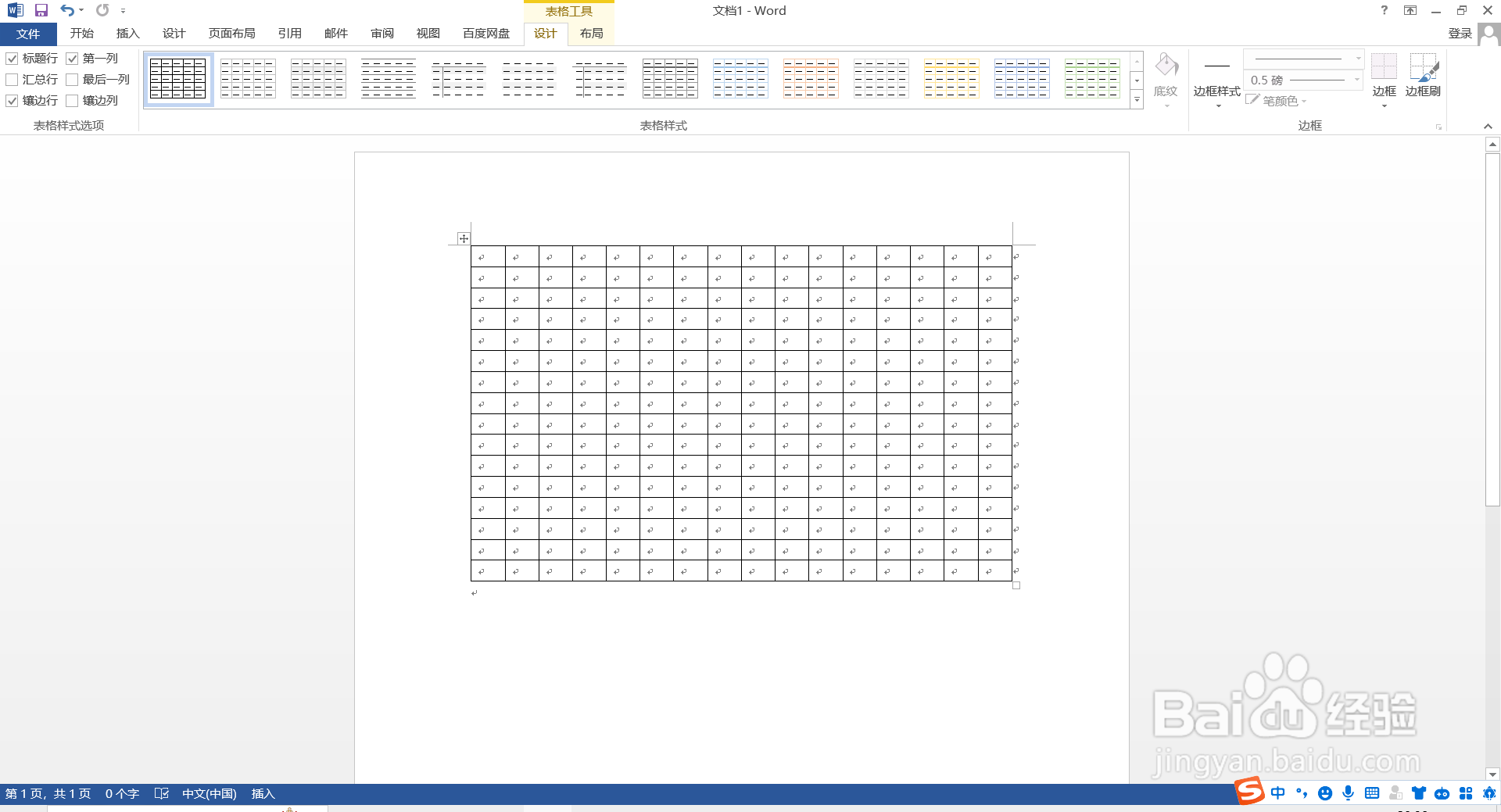
3
将鼠标移动到表格左上角十字架位置,单击一下选择整个表格,点击上方工具栏【表格工具】中的【布局】,将宽度和高度设置成相同,都设置成0.92,点击【Enter】
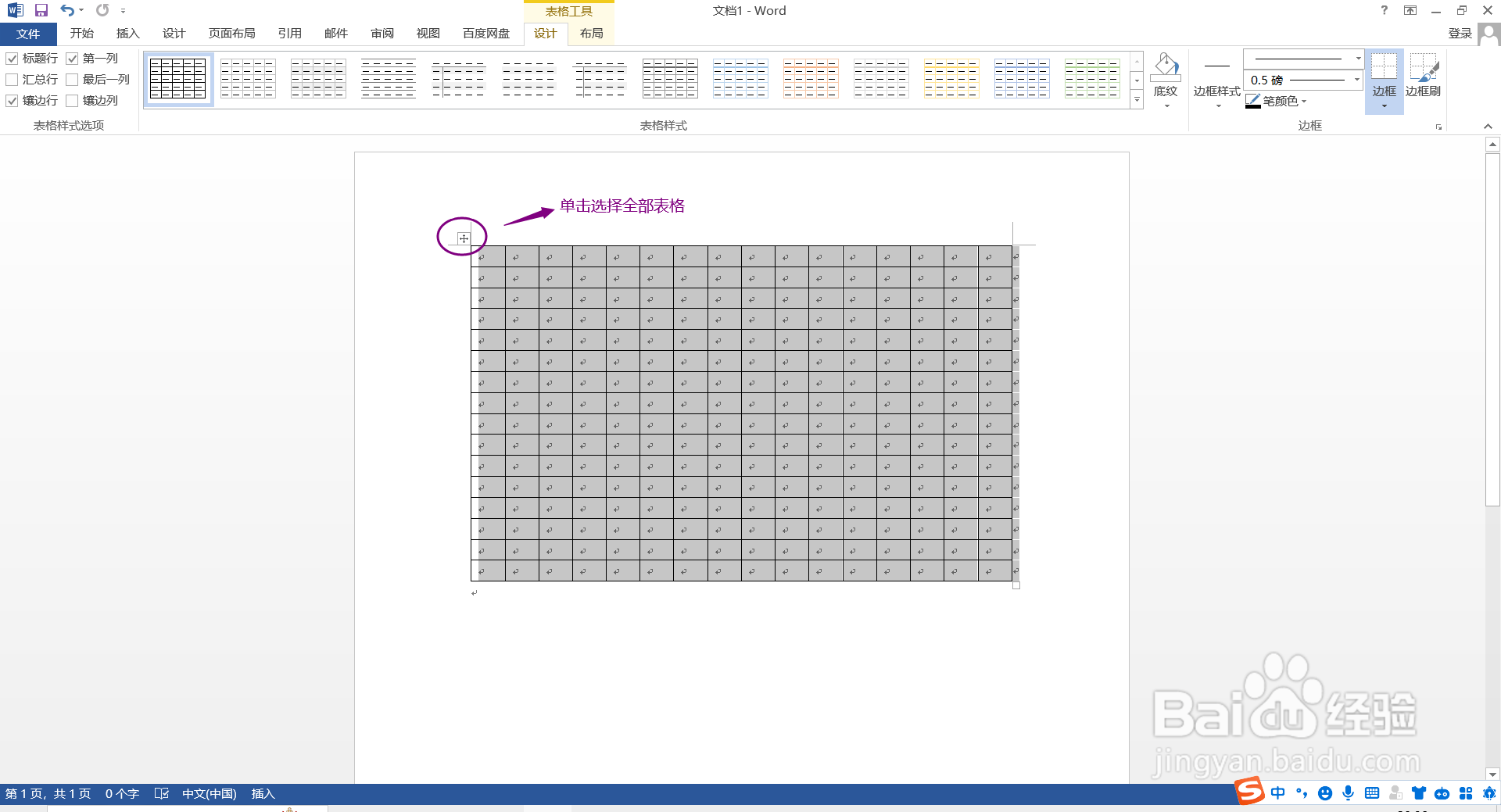
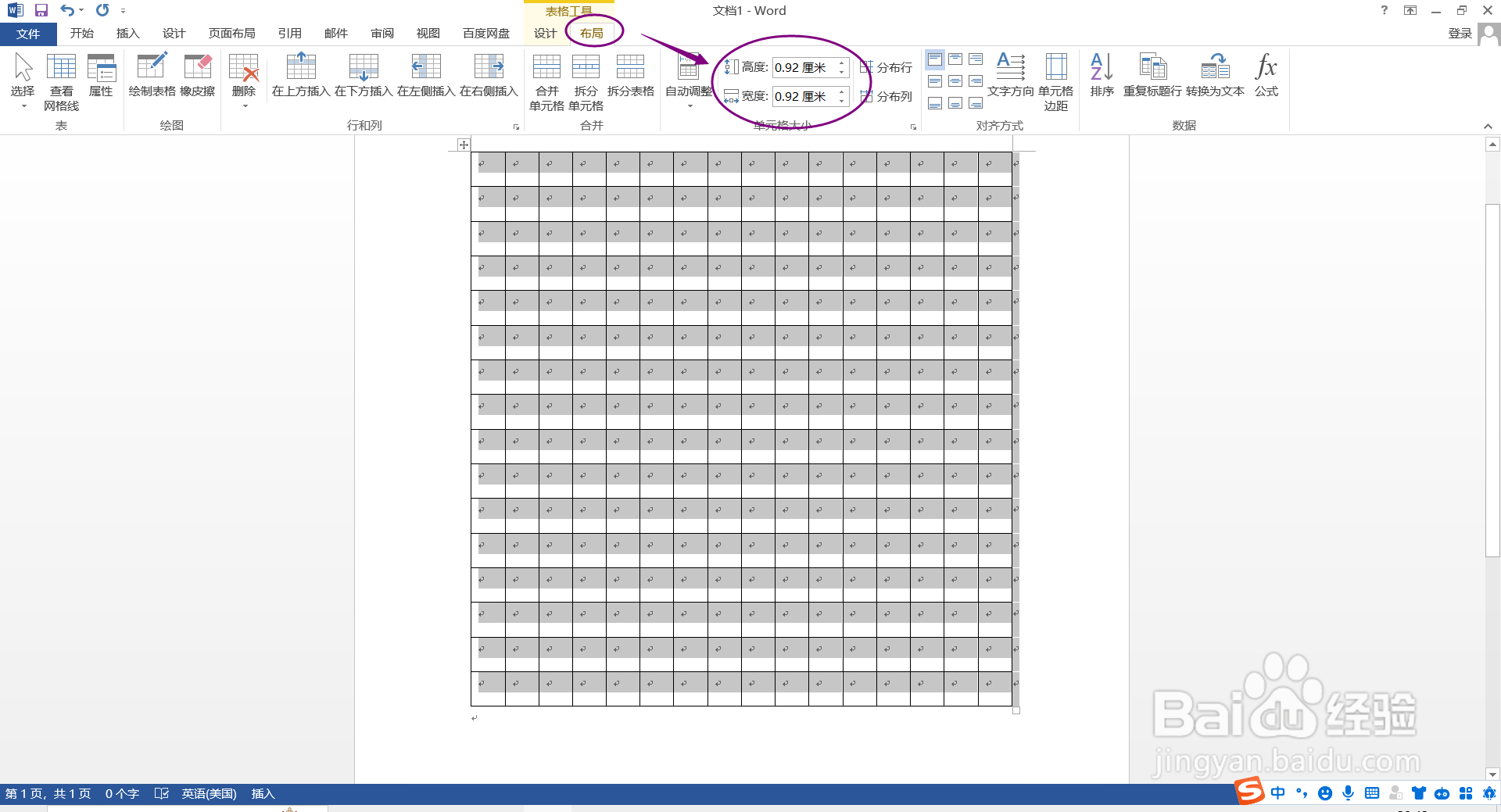
4
长按鼠标左键选中下图中四个单元格,点击上方工具栏【表格工具】中的【设计】菜单,选择【边框】,点击【边框和底纹】
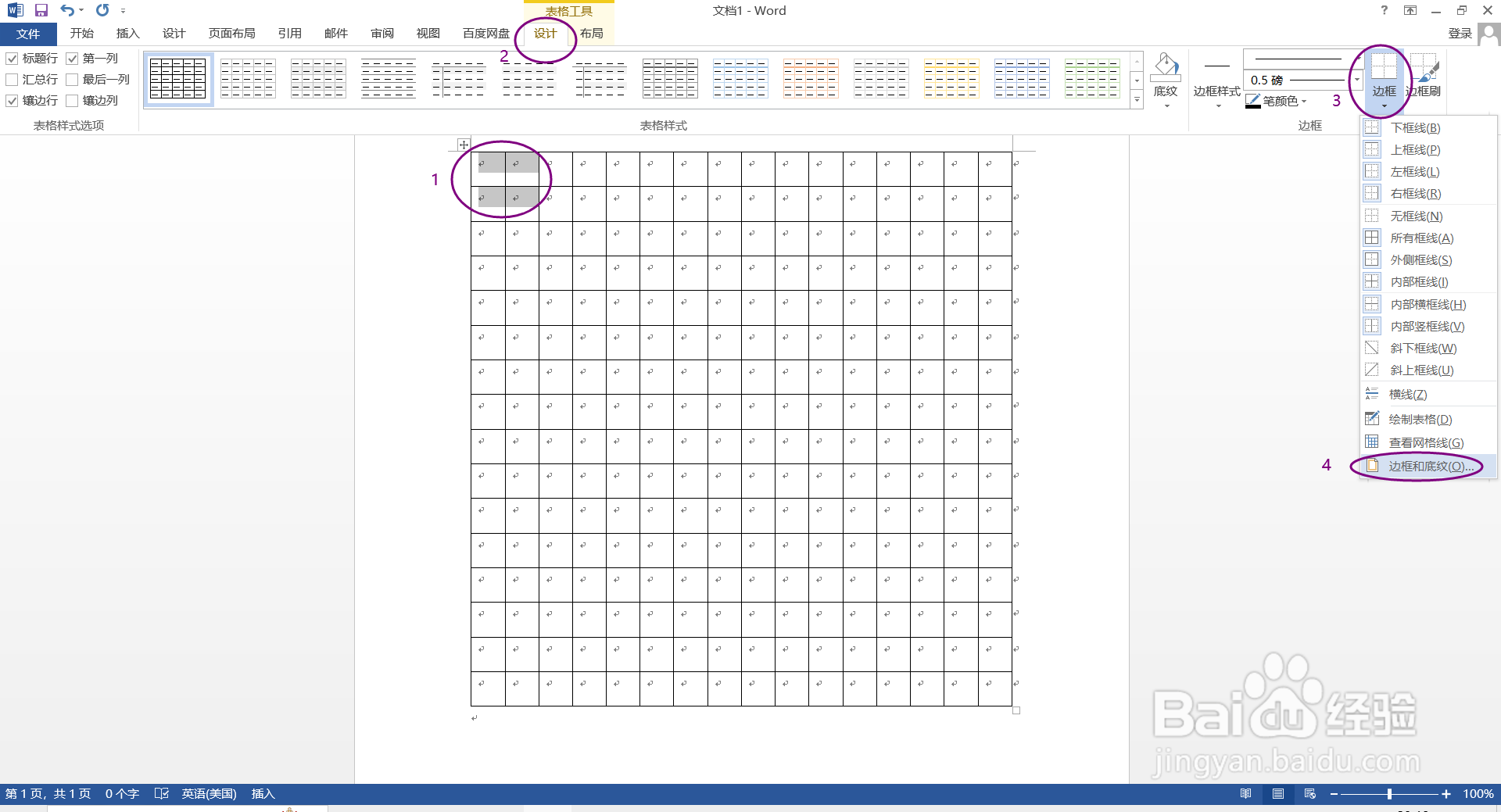
5
在弹出的【边框和底纹】对话框中【边框】点击“全部”,样式选择“实线”,颜色选择“红色”,宽度选择1.5
继续在弹出的【边框和底纹】对话框中【边框】点击“自定义”,样式选择“虚线”,颜色选择“红色”,宽度选择1
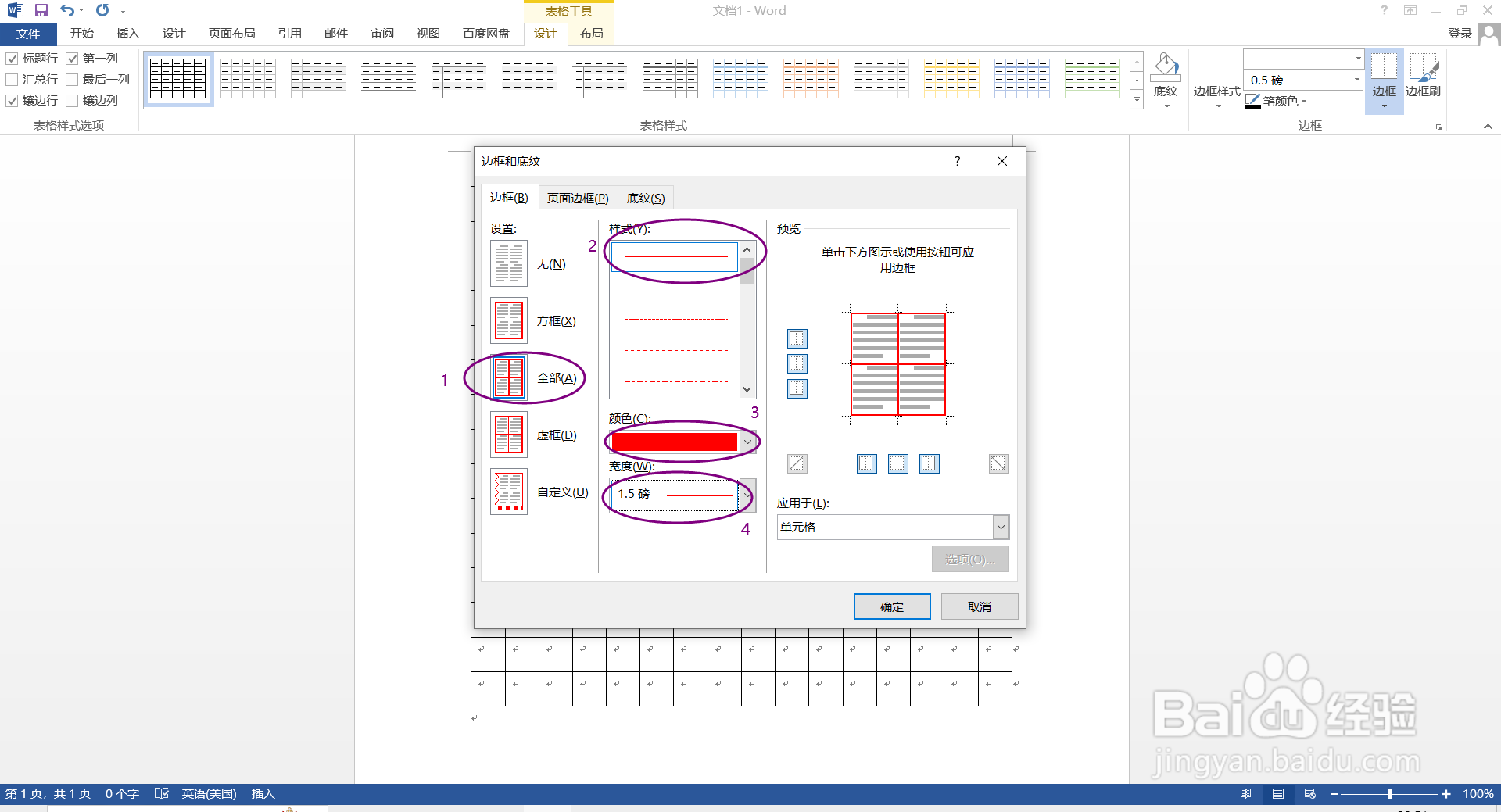
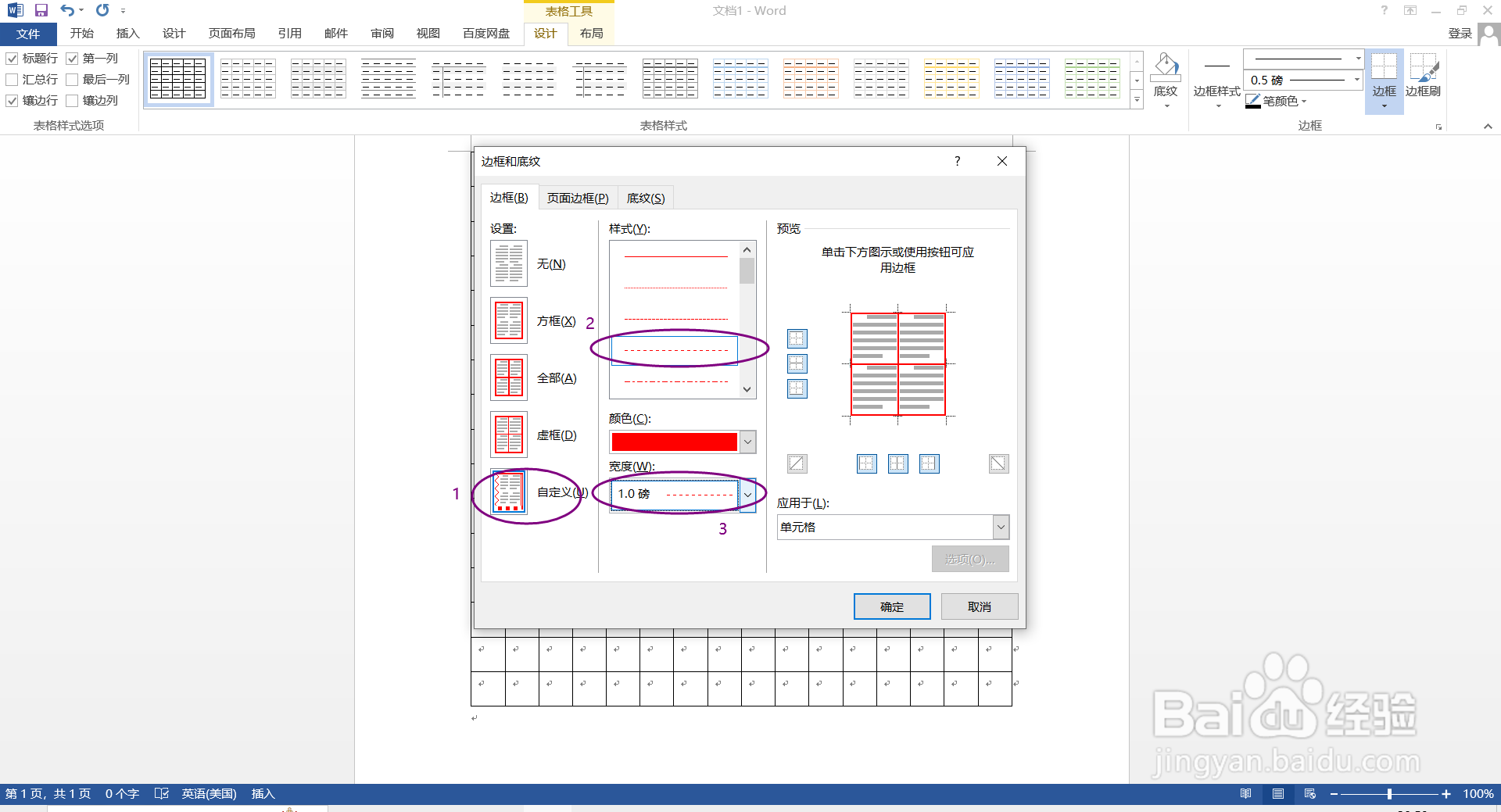
6
设置完成将鼠标光标移动到【边框和底纹】对话框中【边框】的“预览”界面,在方框十字架中间单击鼠标,方框内就变成了虚线,然后点击【确定】,这样一个田字格就制作完成
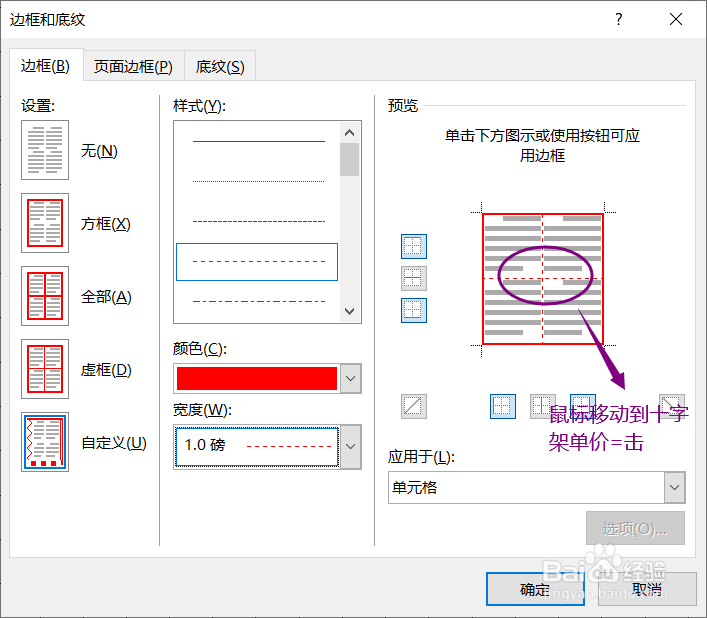
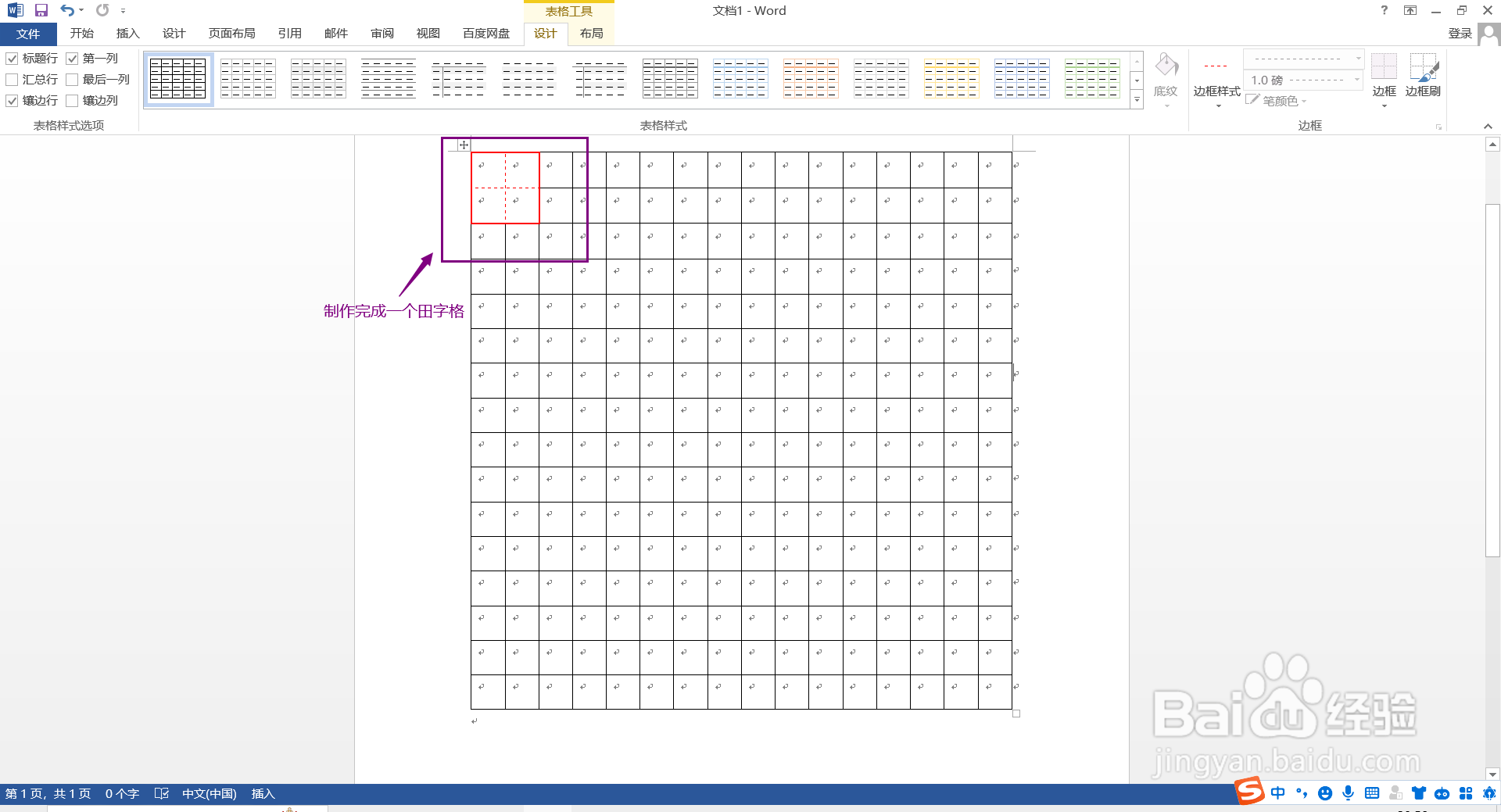
7
最后选择中四个单元格,右键点击“复制”,再长按鼠标左键拖动,选中整行单元格,点击【开始】菜单,选择【粘贴】,点击“覆盖单元格”,整行边都成了田字格,同样的方法将剩下的单元格一齐复制覆盖,这样整个田字格就制作完成了
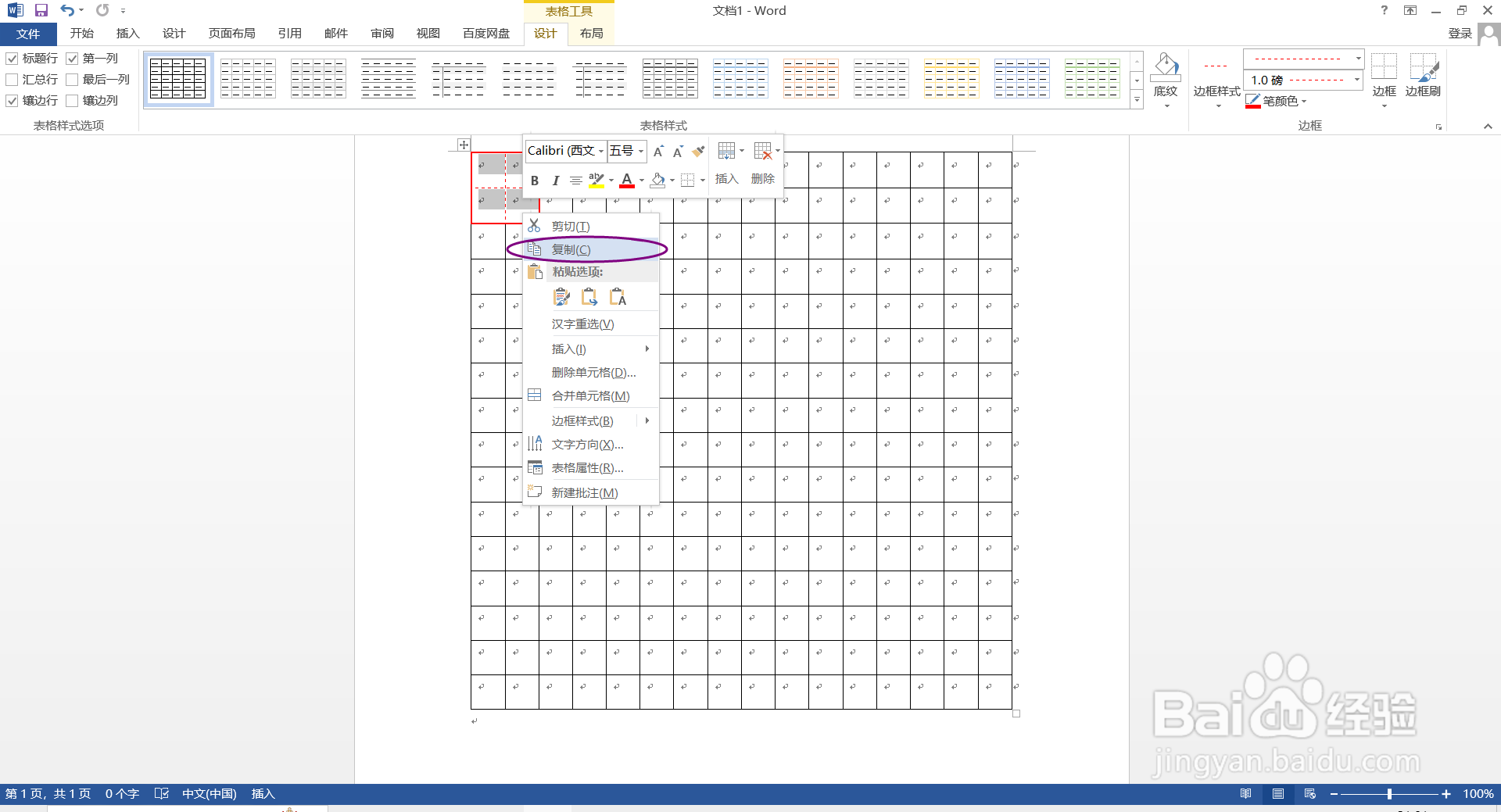
 END
END注意事项
具体格子数量和颜色以及田字格宽高大小数值可根据自行需要更改
温馨提示:经验内容仅供参考,如果您需解决具体问题(尤其法律、医学等领域),建议您详细咨询相关领域专业人士。免责声明:本文转载来之互联网,不代表本网站的观点和立场。如果你觉得好欢迎分享此网址给你的朋友。转载请注明出处:https://www.i7q8.com/computer/148212.html

 微信扫一扫
微信扫一扫  支付宝扫一扫
支付宝扫一扫 
